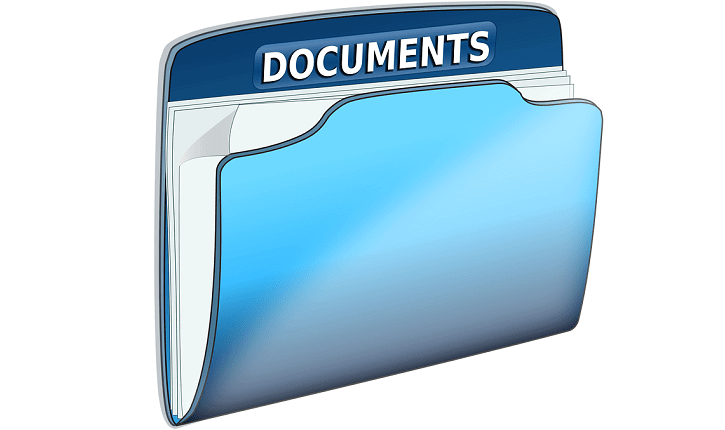
Este software mantendrá sus controladores en funcionamiento, lo que lo mantendrá a salvo de errores comunes de la computadora y fallas de hardware. Verifique todos sus controladores ahora en 3 sencillos pasos:
- Descarga DriverFix (archivo de descarga verificado).
- Hacer clic Iniciar escaneo para encontrar todos los controladores problemáticos.
- Hacer clic Actualizar los controladores para conseguir nuevas versiones y evitar averías en el sistema.
- DriverFix ha sido descargado por 0 lectores este mes.
La función Historial de archivos disponible en el nuevo Windows 8.1, Windows 10 es un programa muy útil para tiene porque le proporcionará rápida y fácilmente una copia de seguridad de las carpetas de la biblioteca, Escritorio, explorador de Internet y lista de contactos. Desafortunadamente, esta función tiene algunos errores. Uno de ellos es que cuando restaura un archivo de respaldo del historial de archivos, no colocará letras que distinguen entre mayúsculas y minúsculas en el nombre del archivo.
carpetas de las que hiciste una copia de seguridad.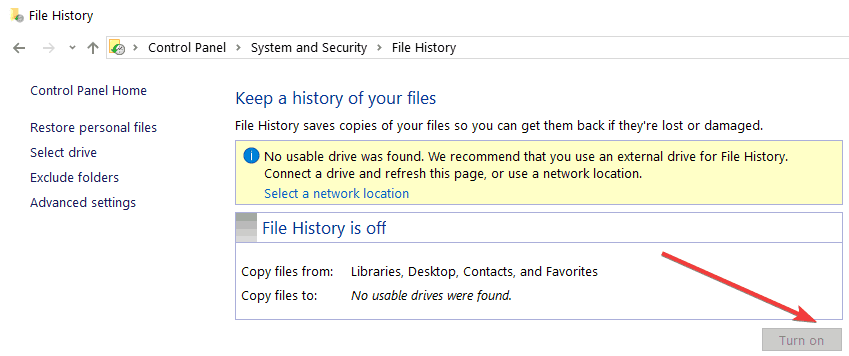
Una vez restaurada la copia de seguridad, las carpetas cambiarán, por ejemplo, de "Biblioteca" a "biblioteca" o de "Juegos" a "juegos". Normalmente, este pequeño error no afectará su uso de Windows 8.1, 10 pero si está utilizando una aplicación, por ejemplo, y define ciertas carpetas que distinguen entre mayúsculas y minúsculas, esto podría afectar el trabajo que está intentando realizar.
SOLUCIONADO: Errores que distinguen entre mayúsculas y minúsculas al usar el historial de archivos
Desafortunadamente, no hay ninguna opción que pueda verificar mientras realiza las copias de seguridad del Historial de archivos que puede asegurarle que las carpetas que distinguen entre mayúsculas y minúsculas se restaurarán con letras mayúsculas.
La única opción que tenemos hasta que Microsoft corrija este error es restaurar manualmente el nombre correcto en las carpetas deseadas simplemente renombrándolas.
- Haga clic derecho en la carpeta específica.
- Haga clic con el botón izquierdo en la función "Cambiar nombre".
- Nombra la carpeta con una letra mayúscula.
- Presione el botón "Enter" en el teclado.
Esta es la forma más sencilla de solucionar este problema hasta que Microsoft actualice esta función de Historial de archivos para evitar un cambio de nombre de carpeta en el futuro durante el proceso.
Por lo tanto, nos comunicaremos con usted con más actualizaciones sobre este tema tan pronto como estén disponibles para el sistema operativo Windows 8.1, Windows 10. Si tiene alguna otra pregunta sobre este tema, háganoslo saber en los comentarios a continuación y lo ayudaremos más con esta situación.
ACTUALIZAR: Si desea acceder al Historial de archivos en Windows 10, primero debe buscar el Panel de control. Ubicar el Panel de control en Windows 10 es un poco difícil en comparación con las versiones anteriores del sistema operativo, ya que Microsoft prefiere ocultarlo de alguna manera a los usuarios.
Hablando de hacer una copia de seguridad de sus archivos y carpetas, para obtener más información sobre el mejor software de copia de seguridad para usar en su computadora, puede consultar esta guía. Lea la descripción de cada herramienta y descargue la que mejor se adapte a sus necesidades.
HISTORIAS RELACIONADAS PARA VER:
- El historial de archivos no funciona en Windows 10 / 8.1 / 8 [Fijar]
- Cómo arreglar la tecla Shift que no funciona en su computadora
- Cómo mostrar letras de unidad antes de los nombres de unidad en Windows 10
![Quick Assist no funciona en Windows 11/10 [Solucionado de 5 maneras]](/f/1a31147fffbc549e55c861ea2ae644bc.jpg?width=300&height=460)

